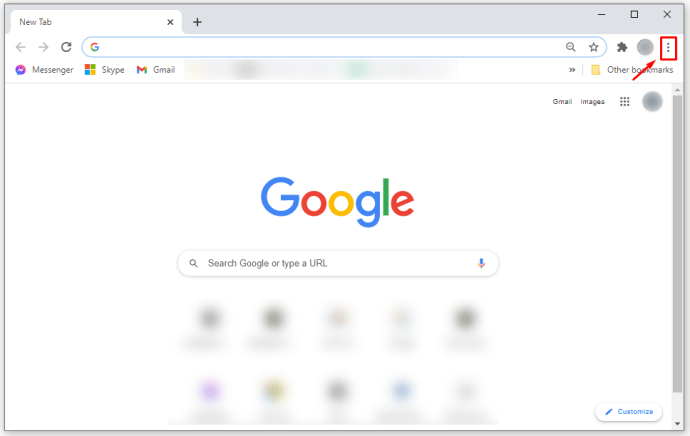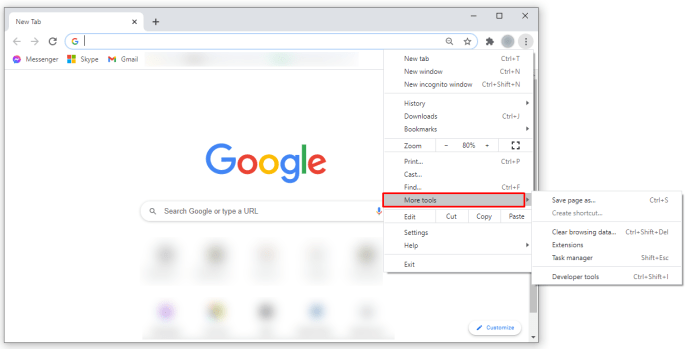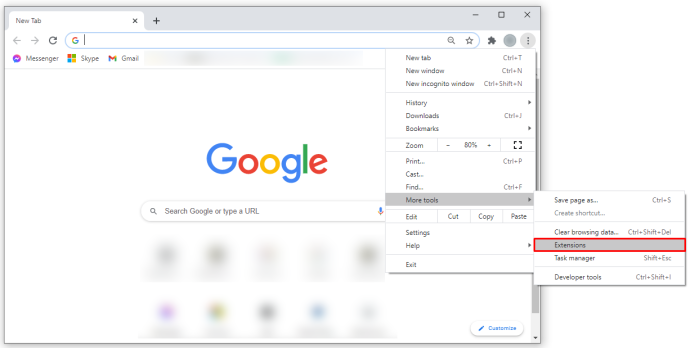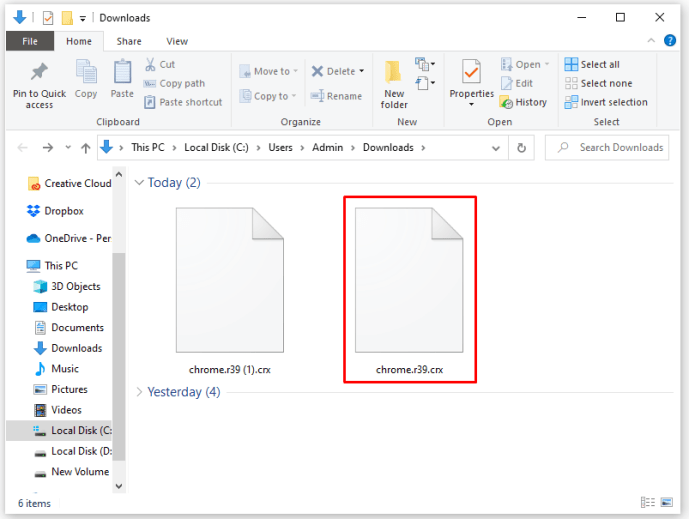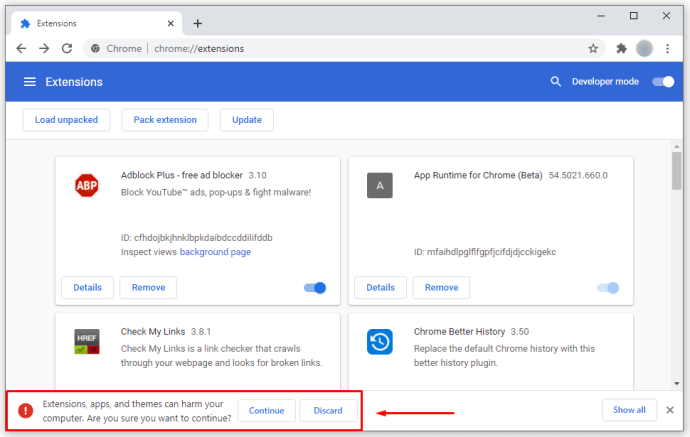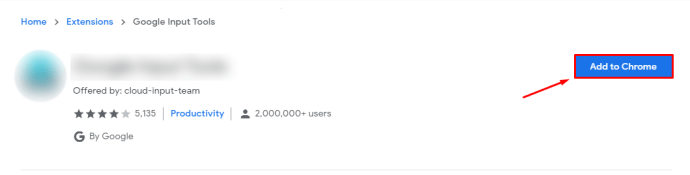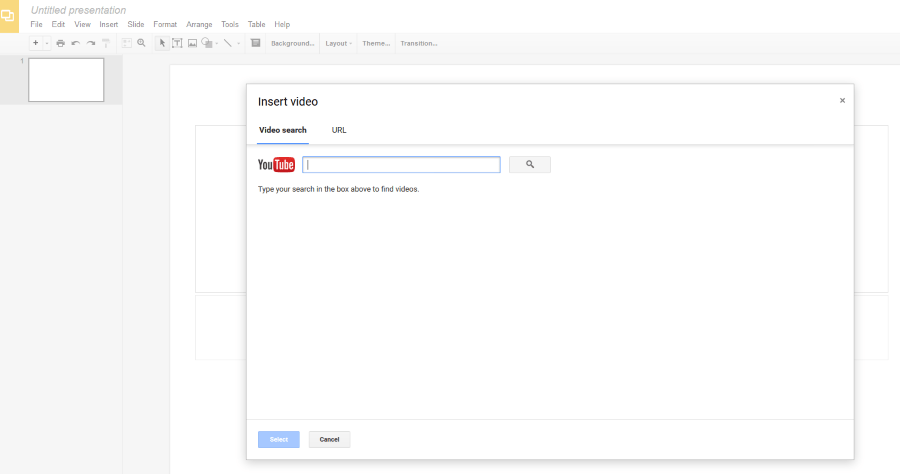ActiveX는 서로 다른 소프트웨어가 기능과 정보를 통신하고 공유할 수 있도록 하는 프레임워크입니다. 이 기술은 새로운 가능성이 탄생하면서 소프트웨어를 크게 향상시켰습니다. 그러나 어떻게 작동하며 왜 그렇게 중요한가?

그 기능을 설명하는 가장 좋은 방법은 예제를 보는 것입니다. 맞춤법 검사 기능이 있는 응용 프로그램을 사용합니다. 가장 먼저 떠오르는 응용 프로그램은 Microsoft Word입니다. 그러나 Outlook Express와 같은 응용 프로그램도 맞춤법 검사기를 사용합니다.
두 경우 모두 동일한 기능이 필요하기 때문에 프로그래머는 두 응용 프로그램에 동일한 코드를 사용할 수 있는 이 개념을 생각해 냈습니다. 처음부터 두 응용 프로그램에 대한 맞춤법 검사기를 만들 필요가 없습니다.
따라서 이 경우 맞춤법 검사기 개체가 생성되었으며 이 두 앱 모두에서 쉽게 구현되었습니다. 맞춤법 검사가 필요한 다른 앱도 마찬가지입니다. 왜 같은 내용을 계속해서 쓰는 걸까요?
Chrome에서 ActiveX를 활성화하는 방법
ActiveX는 분명히 매우 유용하지만 모든 브라우저에서 이미 활성화되어 있지 않은 이유는 무엇입니까? 답은 이 기술이 Microsoft에서 만들어졌다는 사실에 있습니다. 기본적으로 ActiveX는 Internet Explorer, PowerPoint, Excel, Word 등 Microsoft에서 만든 응용 프로그램에서만 작동합니다.
그러나 초기에는 불가능했지만 이제 Google Chrome과 Mozilla Firefox 모두에서 ActiveX를 활성화할 수 있습니다. 해야 할 일을 살펴보겠습니다.
Chrome에서 ActiveX 활성화
이를 위해 사용할 수 있는 두 가지 방법이 있습니다. 둘 다 살펴보고 따라하기 쉬운 방법을 선택하십시오.
방법 1
1 단계
Google 크롬 브라우저를 엽니다.

2 단계
Google 크롬 메뉴 옵션(설치한 버전에 따라 가로 또는 세로 선/점 3개)을 클릭합니다.

3단계
설정을 클릭합니다.

4단계
페이지 맨 아래로 스크롤하고 고급을 선택합니다.

5단계
시스템 섹션으로 이동합니다.

6단계
프록시 설정 열기를 선택하면 새 팝업 창이 나타납니다.

7단계
보안 탭을 클릭하고 사용자 지정 수준(이 영역의 보안 수준 섹션 아래에 있음)을 선택합니다.


여기에서 변경할 수 있는 모든 보안 설정을 볼 수 있습니다. 아래로 스크롤하여 "서명된 ActiveX 컨트롤 다운로드" 및 "서명되지 않은 ActiveX 컨트롤 다운로드 섹션"에 대한 프롬프트 옵션을 선택합니다. 또한 "ActiveX 컨트롤 및 플러그인 실행" 섹션에서 사용이 선택되었는지 확인합니다.

클릭 '좋아요'하고 변경 사항을 저장하려면 브라우저를 다시 시작하십시오.
방법 2
두 번째 방법에서는 ActiveX를 Chrome 확장 프로그램으로 추가하여 활성화합니다. 먼저 외부에서 플러그인을 다운로드하여 설치해야 합니다.
- 여기에서 파일을 다운로드하세요.
- Chrome 메뉴(가로선 또는 세로선/점 3개)를 클릭합니다.
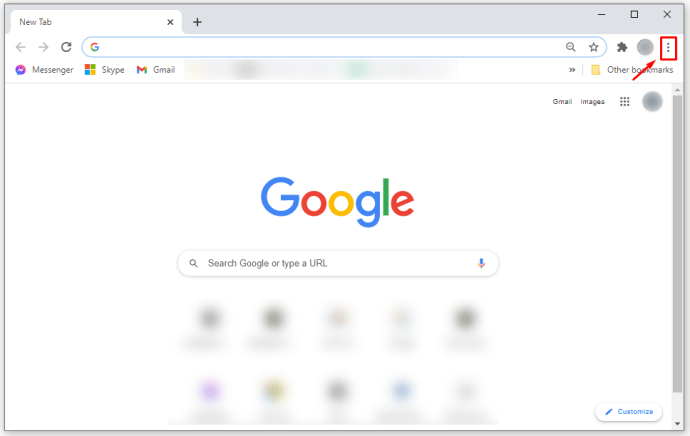
- 추가 도구를 선택합니다.
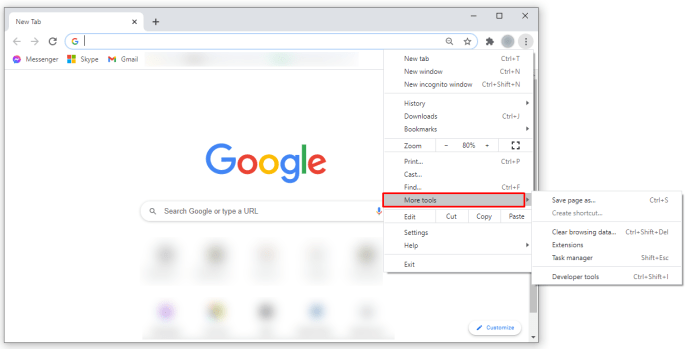
- 확장을 클릭하십시오.
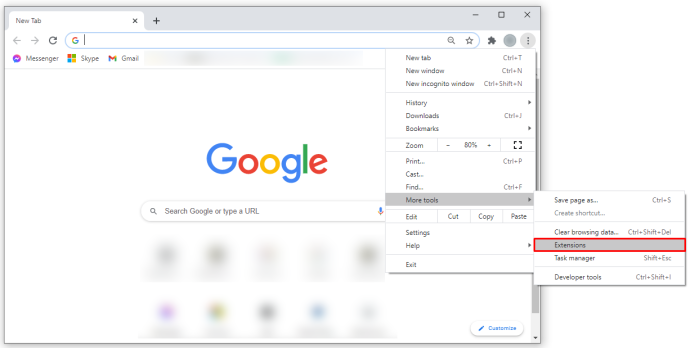
- 플러그인을 다운로드한 폴더로 이동합니다.
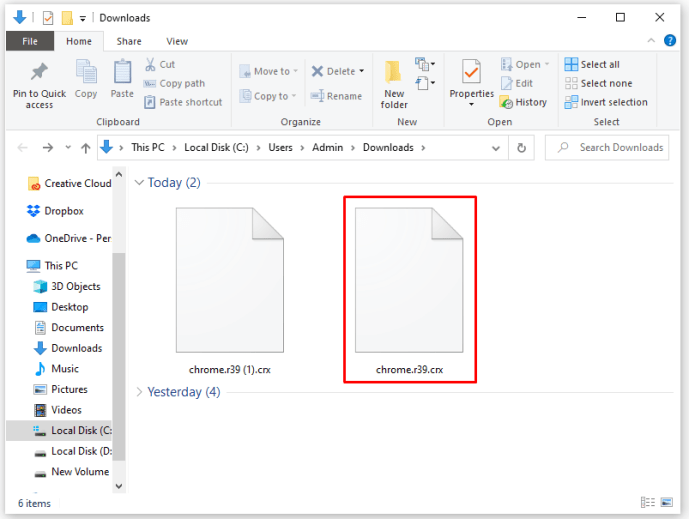
- 확장 페이지에서 플러그인을 드래그하십시오.
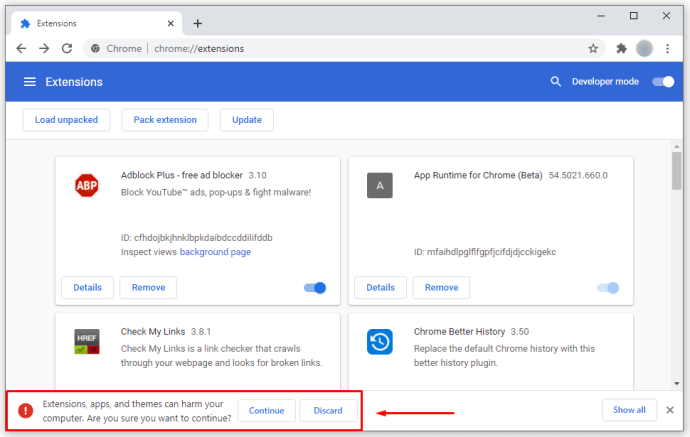
- 권한 목록이 표시되므로 추가를 클릭합니다.
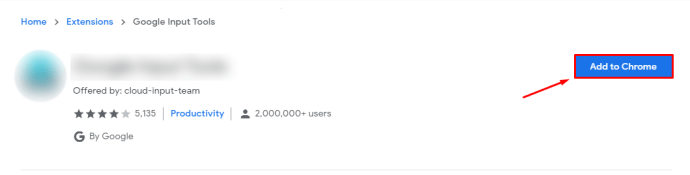
마지막 단계를 완료한 후 브라우저를 다시 시작하면 됩니다.
Mozilla Firefox에서 ActiveX 활성화
Mozilla Firefox의 경우 이 프로세스가 유사합니다.
1 단계
여기에서 Mozilla용 ActiveX 플러그인을 다운로드하십시오.
2 단계
플러그인을 다운로드한 후 아이콘을 클릭하고 지침에 따라 플러그인을 설치합니다.

3단계
Mozilla를 열고 도구로 이동하여 플러그인이 성공적으로 설치되었는지 확인합니다.

4단계
추가 기능을 선택합니다.

5단계
플러그인 탭을 선택합니다.

6단계
이제 플러그인으로 나열된 ActiveX를 볼 수 있습니다.

Active X를 추가하면 보안 위협이 발생합니까?
Active X 컨트롤을 사용할 때 가능한 위협이 있습니다. 서명되지 않은 옵션보다 더 평판이 좋은 경향이 있으므로 서명된 Active X 옵션을 확인하십시오.
내 브라우저에서 Active X를 사용할 수 없는 이유는 무엇입니까?
보안 설정으로 인해 일부 콘텐츠가 차단될 수 있습니다. 도구 및 보안 옵션을 방문하여 새 보안 설정을 선택하십시오.
당신의 아이디어를 댓글로 달아주세요
이것이 Google Chrome 및 Mozilla Firefox에서 ActiveX를 활성화하기 위해 필요한 모든 것입니다. 이 방법들이 도움이 되었나요? 아래 댓글 섹션에서 자유롭게 생각을 공유하세요.